hp1008驱动是一款可以帮助用户解决各种打印机使用问题的驱动程序,如果你在使用打印机的过程中出现识别错误、无法打印等问题,那么只要安装了hp1008驱动即可轻松解决,有需要的用户快来下载吧。

hp1008驱动是用户使用打印机的必备程序,在用户使用打印机前必须先安装该程序完成初步的配置,才能正常的使用打印机,欢迎该型号的打印机用户前来本站下载使用。
hp1008驱动特色
1、打印机使用的必要程序
2、可以帮助用户进行打印机的配置
3、能够解决打印机的使用问题
hp1008驱动安装方法
1、在本站下载hp1008驱动安装包,解压运行
2、在“欢迎”窗口中,点击“安装”按钮。
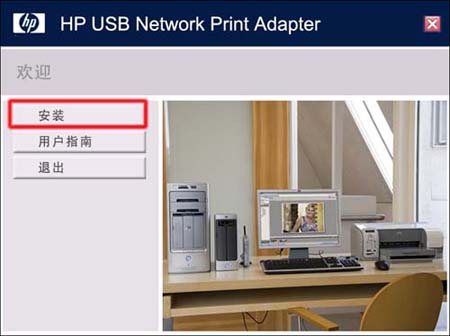
3、在“许可协议”窗口中,选择“我接受许可协议中的条款”选项,然后点击“下一步”按钮。
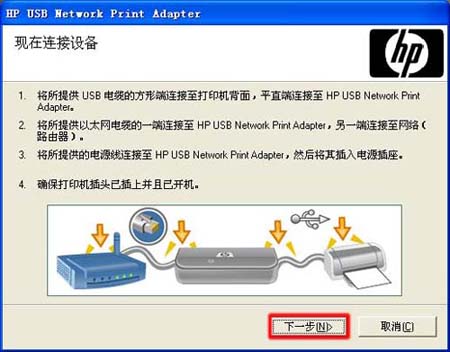
4、在“现在连接设备”窗口中,按照驱动程序给出的文字介绍和图示正确连接设备,然后点击“下一步”按钮。
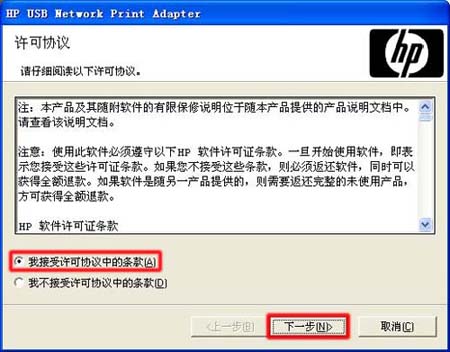
5、在“选择打印机”窗口中,选择“HP LaserJet P1008”打印机型号,然后点击“下一步”按钮。
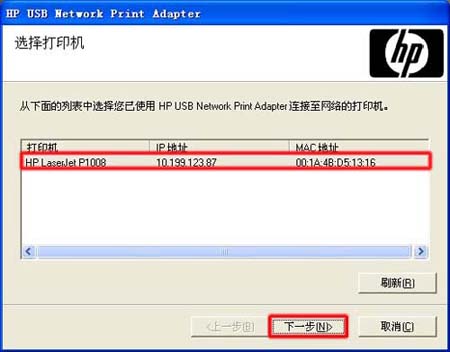
6、在"已找到下列打印机:HP LaserJet P1008"窗口中,点击“完成”按钮。
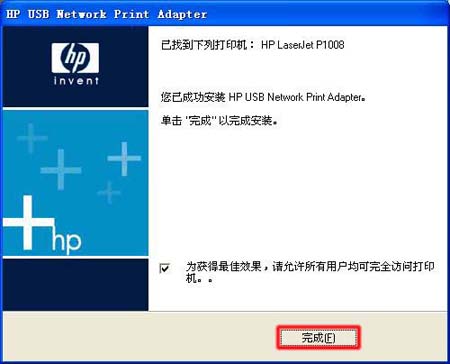
惠普1008打印机怎么加墨
1、首先打开打印机、取出碳粉盒、取出的时候要小心、不能硬拿、按键按下去再取打开。
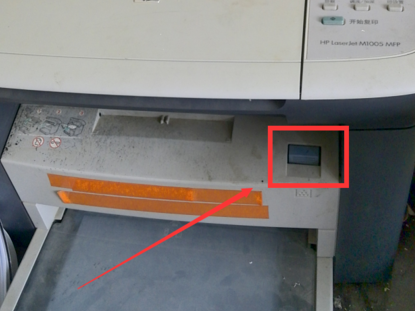
2、打开以后取出碳粉盒、看图、就是打印机里面那个黑色的东西,把他拿出来就可以了。

3、取出碳粉盒以后、先用小刀打开这个盖子、把残留的费碳粉清理出去,一定要清理干净。

4、然后准备好的碳粉盖子弄开、碳粉很脏的、而且有毒。
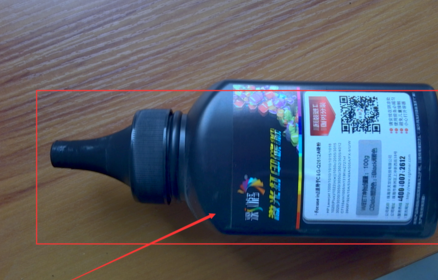
5、然后打开下图的这个盖子把准备好的碳粉加进去,要一点一点的加进去。

6、加好以后把碳粉盒放回打印机里原来的位置、盖上打印机。自检成功就可以用了。当打印机显示“ready”的时候说明可以重新工作了。

惠普1008打印机怎么打印双面
1、通过打印2个页面的文档为例实现双面打印。
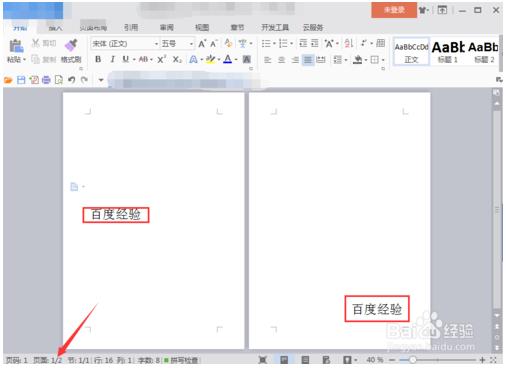
2、按下打印按钮或者使用ctrl+p调出打印窗口。
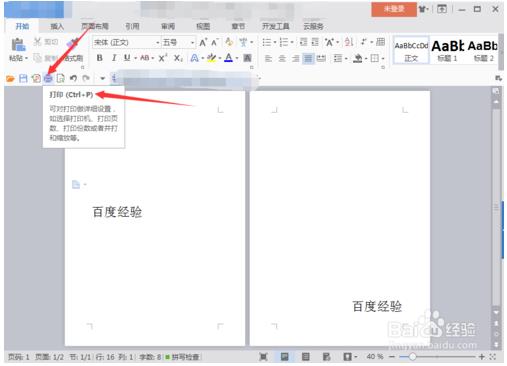
3、打印窗口点属性。
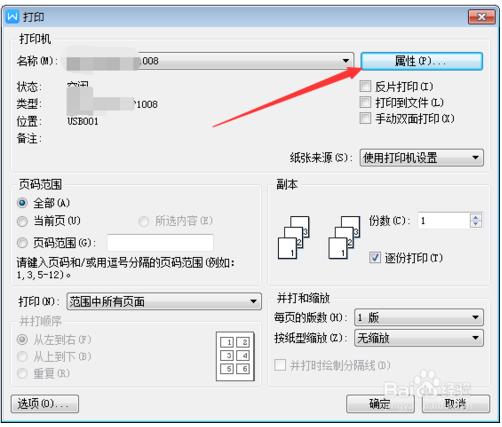
4、属性中切换到完成选项卡,勾选双面打印,括号内提示需要手动完成双面打印工作,勾选完成点确定。
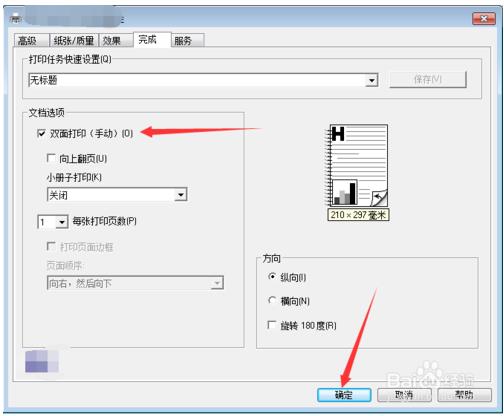
5、红框内的设置项可跟随自己的实际需要来设置打印范围和打印份数,直接点打印。
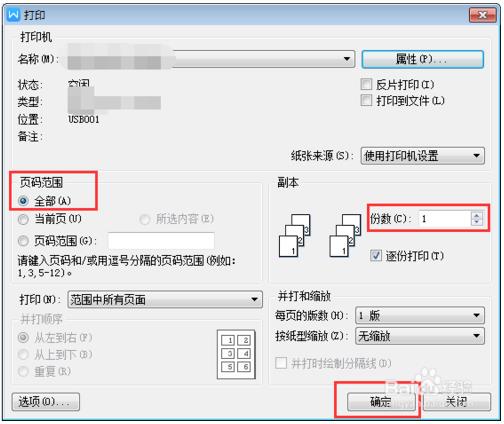
6、打印完成后为单面打印,电脑上提示:需要不改变打印出来的纸张方向,然后放回到放纸位置,然后点开始进行双面打印。
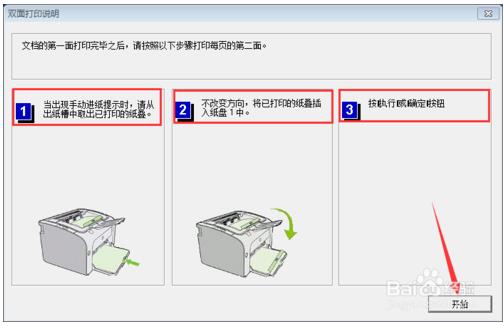
惠普1008硒鼓型号
HP1008是使用的CC388A的硒鼓,这个硒鼓原装的大概在480元左右的。国产的在70元左右。
HP1008打印机参数
产品类型:黑白激光打印机
最大打印幅面:A4
最高分辨率:600×600dpi(图像增强可达1200×1200dpi)
黑白打印速度:达到16ppm
处理器:266MHz
内存:8MB嵌入式SIP包(16KB NVRAM)
双面打印:手动
网络功能:不支持网络打印
- 三星m2070打印机驱动正式版 V3.12.12.05.21 官方版39MB
- 联想2200打印机驱动下载 v1.0 免费版8.29MB
- 佳能MF4452驱动下载 v20.31 官方版24.4MB
- 联想M7250N驱动下载 v1.0 官方版300MB
- 惠普F2418打印机驱动下载 v14.8.0 官方版131MB
- 惠普CM1312驱动下载 v5.1 官方版293MB
- 联想3200打印机驱动下载 v1.0 官方版29.2MB




















